win10内置Windows Defender安全中心怎么关闭
win10内置Windows Defender安全中心怎么关闭?之前已经与大家分享了彻底关闭Win10内置的Windows Defender杀毒软件的方法,但是到了Win10创意者更新版中,Windows Defender被包装成了UWP应用《Windows Defender安全中心》,那么又该如何关闭《Windows Defender安全中心》呢?
具体的解决方法如下:
方法一:安装第三方安全软件
微软继续保持谦逊的态度,一旦你安装了第三方安全软件,Windows Defender安全中心就会自动关闭,让位于第三方安全软件。
方法二:修改注册表关闭Windows Defender安全中心
首先,我们需要先关闭Windows Defender,方法参见前面提到的那篇文章。
然后打开注册表编辑器,定位至:
HKEY_LOCAL_MACHINE\SYSTEM\CurrentControlSet\Services\SecurityHealthService
PS:如何快速定位至注册表中某项。
鉴于修改注册表有风险,所以建议修改前备份注册表(备份注册表的方法),或者创建系统还原点,以便出现问题时恢复。
在右侧窗格中找到 Start 值 ,双击该值打开编辑窗口。如图:
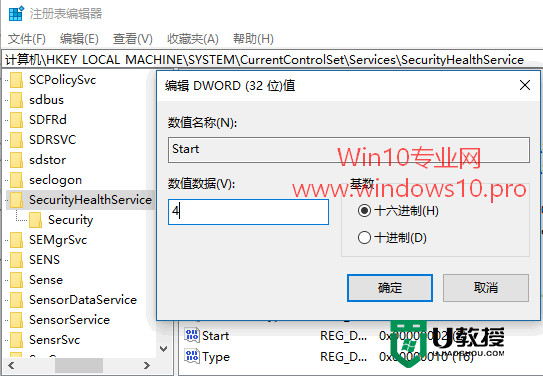
把数值数据修改为 4 。
关闭注册表编辑器,重启Windows资源管理器或注销/重启系统后设置生效。你在Win10屏幕右下角通知区域就不会再看到Windows Defender的盾形图标了。
以后想要重新启用Windows Defender安全中心的话,只需把 Start 值的数值数据修改回默认的 2 即可。
按照上述的教程大家就能马上解决【win10内置Windows Defender安全中心怎么关闭】的问题,还有其他的教程需要了解,或者是u盘装系统的步骤不清楚,都可以上u教授官网查看。





